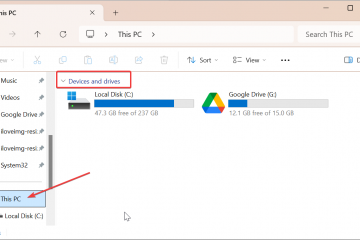Su Windows 11, l’app Snipping Tool include la possibilità di creare registrazioni dello schermo. La funzione è molto semplice, ma contiene gli strumenti essenziali per produrre una sessione di registrazione dell’intero desktop o un’applicazione che puoi quindi visualizzare in anteprima, salvare e condividere con altre persone.
La funzione ti consente di selezionare e perfezionare la parte dello schermo che si desidera registrare prima di iniziare la sessione di registrazione dello schermo. Poiché si tratta di una funzionalità di base, non è possibile ritagliare o modificare il filmato. È tutta una ripresa e lo Strumento di cattura non supporta la registrazione audio.
Sebbene tu possa trovare molte applicazioni di terze parti per creare video screencast, la funzione di registrazione nell’app Strumento di cattura può tornare utile in molte situazioni. Ad esempio, quando devi creare video personali per ricordare i passaggi per completare un’attività specifica, aiutare gli altri a imparare qualcosa o condividere i passaggi con il supporto tecnico per aiutare a risolvere un problema.
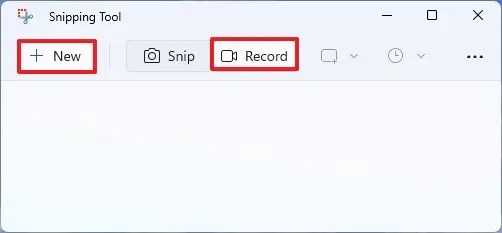
Questa guida ti insegnerà i passaggi per registrare il tuo schermo su Windows 11. (Puoi anche utilizzare lo strumento di cattura per acquisire schermate.)
Desktop o app di registrazione dello schermo su Windows 11
Per eseguire una registrazione dello schermo su Windows 11, utilizza questi passaggi:
@media solo schermo e (min-width: 0px) e (min-height: 0px) { div[id^=”bsa-zone_1659356193270-5_123456″] { larghezza minima: 300px; altezza minima: 250px; } } @media solo schermo e (min-width: 640px) e (min-height: 0px) { div[id^=”bsa-zone_1659356193270-5_123456″] { min-width: 120px; altezza minima: 600px; } }
Apri Start su Windows 11.
Cerca Strumento di cattura e fai clic sul risultato in alto per aprire l’app.
Fai clic sul pulsante Registra.
Fai clic sul pulsante Nuovo.
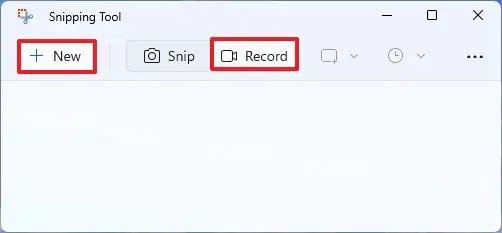
Seleziona l’area o l’app da registrare.
Fai clic sul pulsante Avvia.
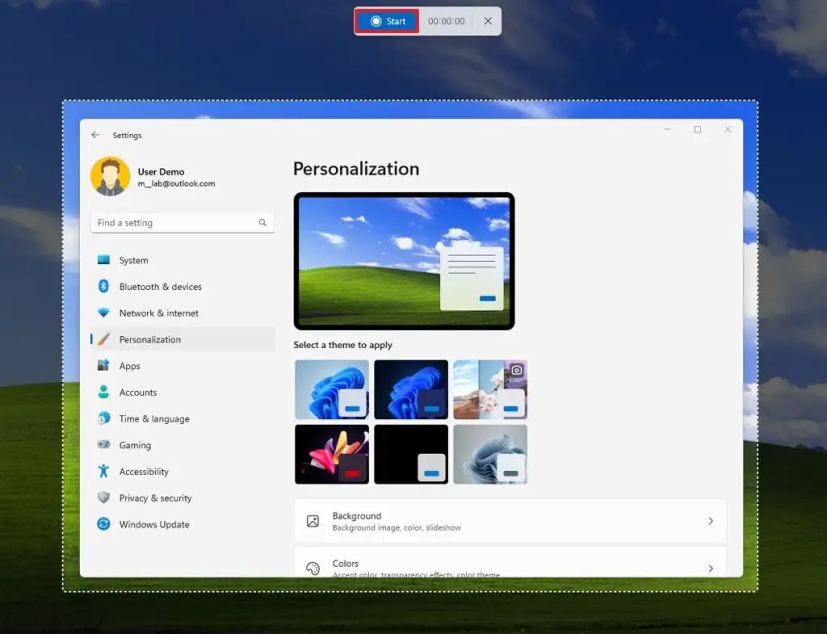
Registra la sessione dello schermo secondo necessità.
Fai clic sul pulsante Interrompi.
Recensione la registrazione dello schermo.
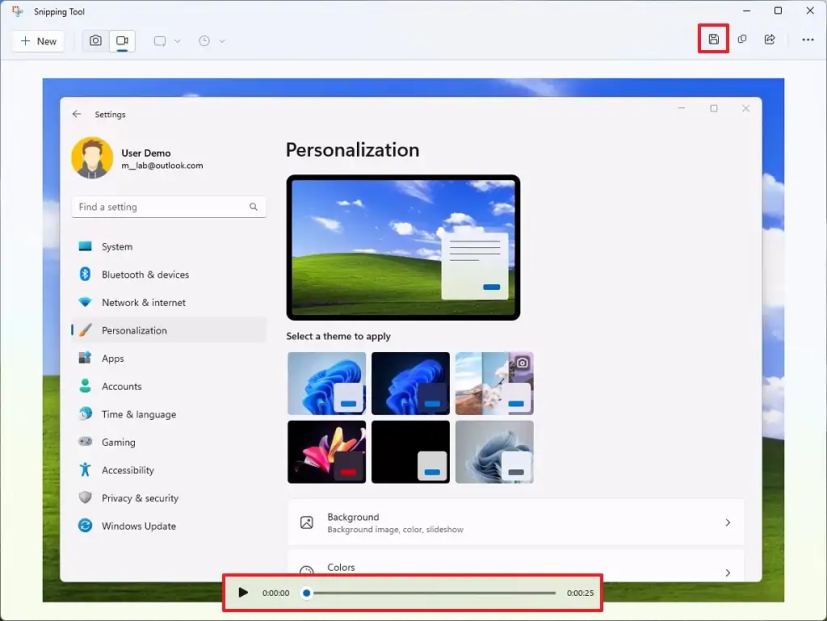
Fai clic sul pulsante Salva.
Seleziona la posizione in cui archiviare il sessione di registrazione.
Fai clic sul pulsante Salva.
Una volta completati i passaggi, ti ritroverai con un file”.mp4″contenente le sessioni di registrazione.
La funzione è disponibile a partire dalla versione 11.2211.35.0 dell’app Snipping Tool. La funzionalità di registrazione dello schermo viene implementata lentamente ed è inizialmente disponibile per i dispositivi Windows 11 registrati nel Dev Channel. Puoi sempre verificare la disponibilità di aggiornamenti nella pagina Libreria di Microsoft Store se disponi di un dispositivo nel programma Windows Insider.
@media only screen and (min-width: 0px) and (min-height: 0px) { div[ id^=”bsa-zone_1659356403005-2_123456″] { larghezza minima: 300px; altezza minima: 250px; } } @media solo schermo e (min-width: 640px) e (min-height: 0px) { div[id^=”bsa-zone_1659356403005-2_123456″] { min-width: 300px; altezza minima: 250px; } }